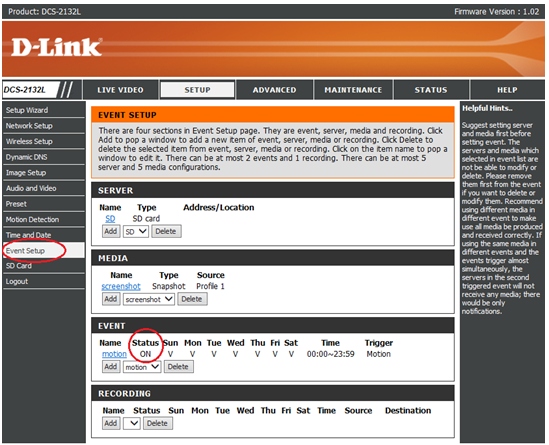Klausimas: Как настроить запись видеоклипов или скриншотов по датчику движения с камеры DCS-2132L?
Atsakymas:
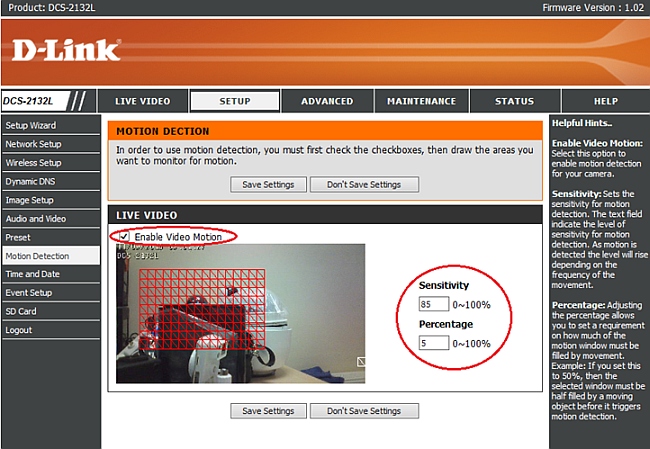
Нажимаем левую кнопку мыши на изображении камеры и выделяем необходимую область для обнаружения движения.
Sensitivity – чувствительность срабатывания датчика движения
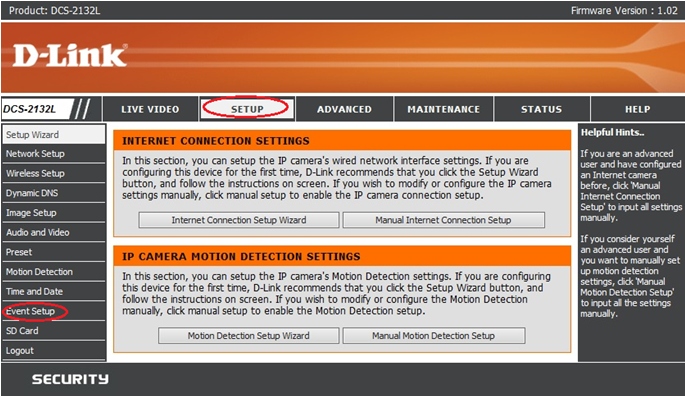
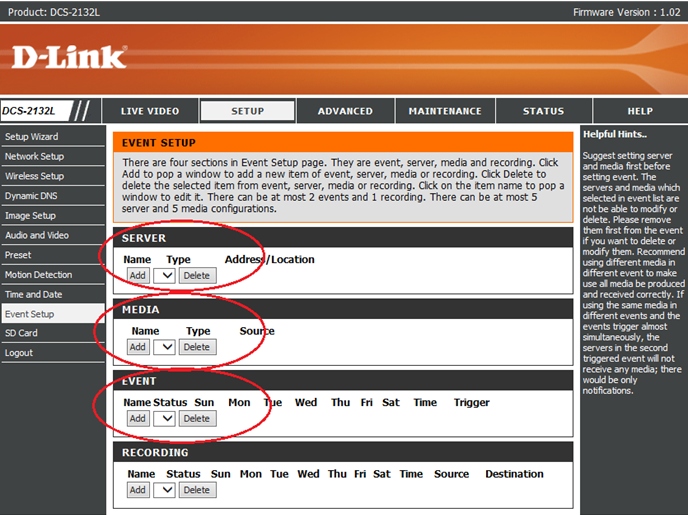
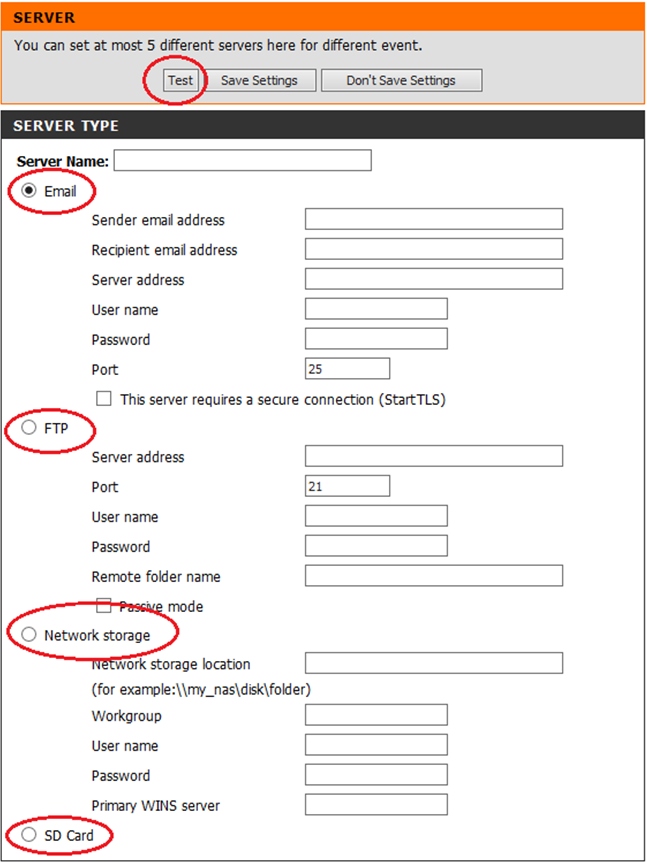
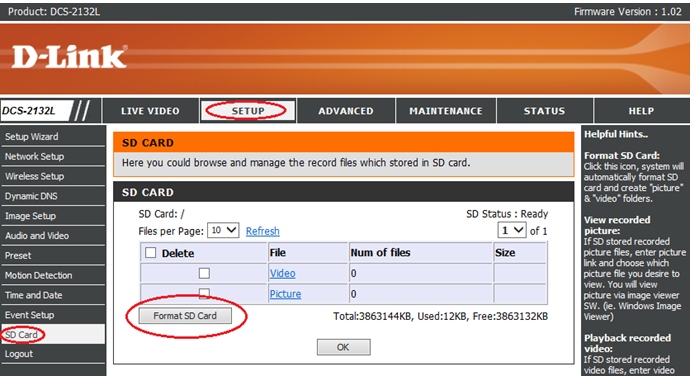
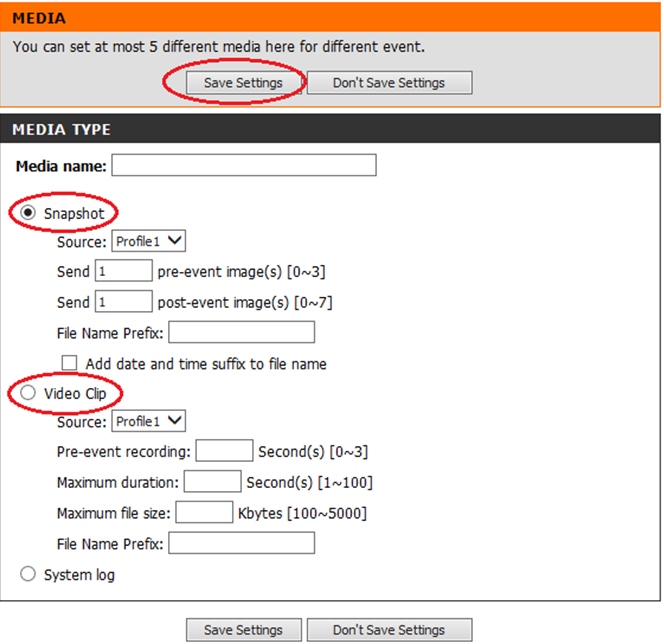
Нажимаем кнопку Save Settings.
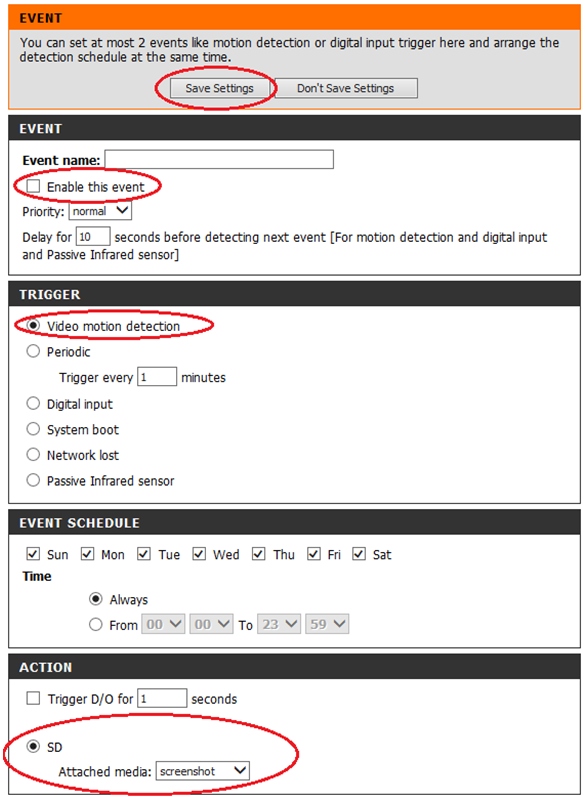
Нажимаем кнопку Save Settings.
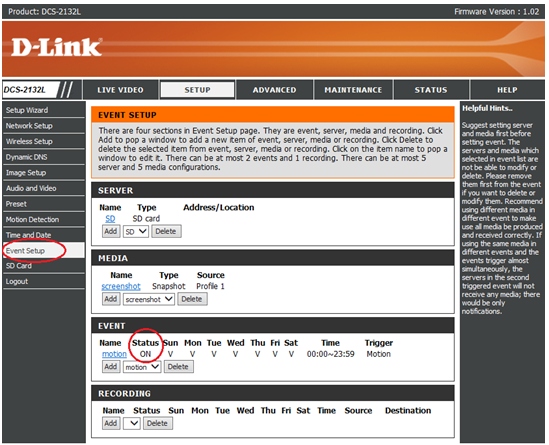
Atsakymas:
1. С помощью браузера Internet Explorer зайдите на WEB-интерфейс камеры.
2. Перейдите на вкладку SETUP (вверху) а затем выберите раздел Motion Detection (слева). В открывшемся меню включите датчик движения, выберите область обнаружения движения и установите необходимые параметры обнаружения.
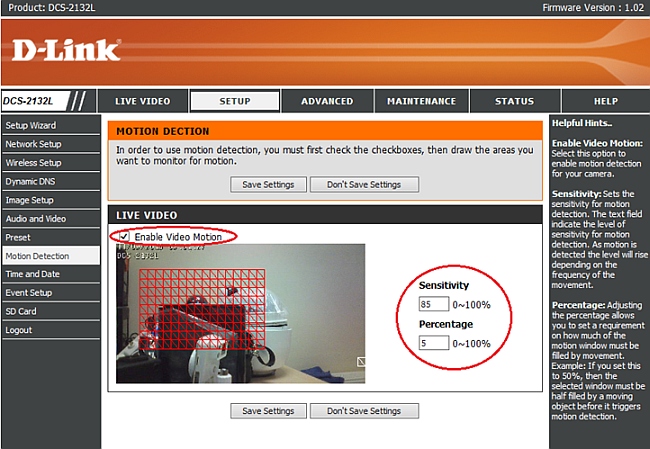
Enable Video Motion – включение/выключение датчика движения
Нажимаем левую кнопку мыши на изображении камеры и выделяем необходимую область для обнаружения движения.
Sensitivity – чувствительность срабатывания датчика движения
Percentage – процент изменения изображения в выбранной области, при котором будет срабатывать датчик движения
3. Перейдите на вкладку SETUP (вверху) а затем выберите раздел Event Setup (слева)
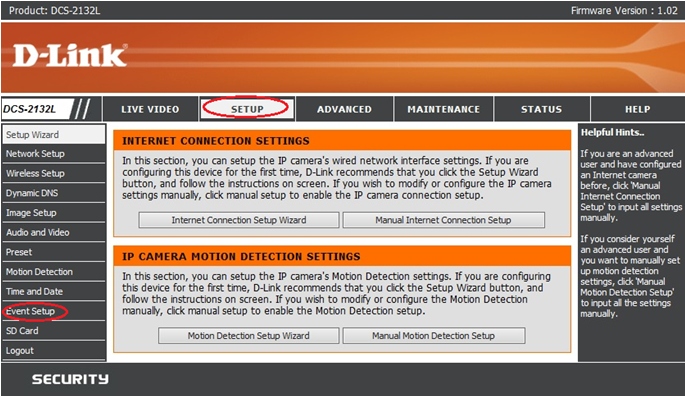
В открывшемся меню доступно 4 подраздела:
- SERVER
- MEDIA
- EVENT
- RECORDING
Для настройки записи по событию нам потребуется сконфигурировать 3 из них. Это подраздел SERVER, MEDIA и EVENT.
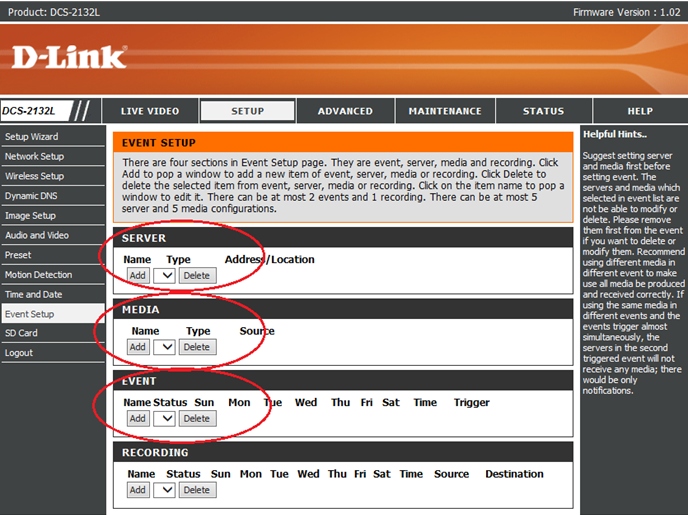
4. Нажимаем кнопку Add в подразделе SERVER и создаем желаемый сервер для записи видео. В открывшемся окне выбираем тип сервера, заполняем необходимые поля и выставляем нужные значения.
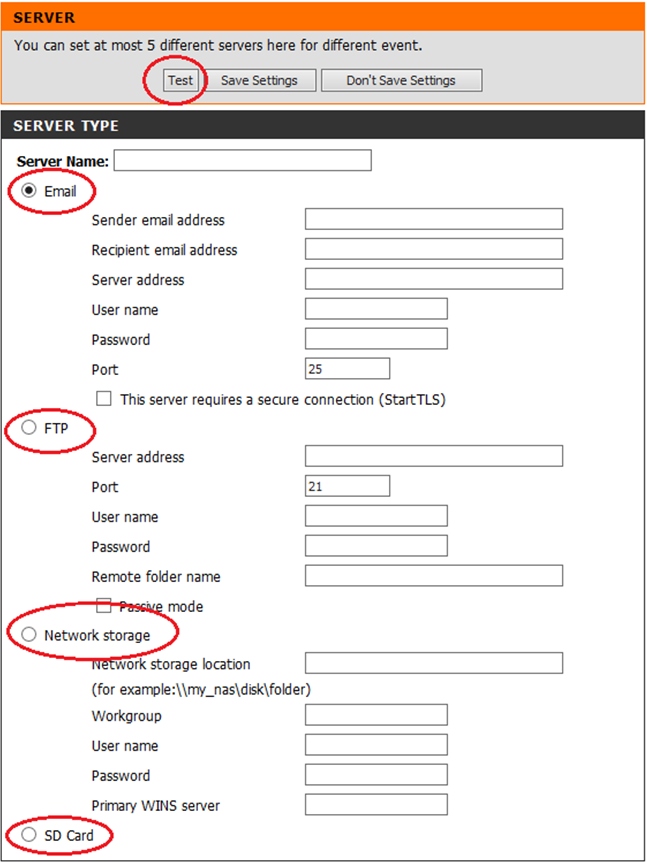
Email
Sender email address – адрес электронной почты с которого будут отправляться сообщения
Recipient email address – адрес электронной почты, на который будут отправляться сообщения
Server address – адрес сервера электронной почты, на котором зарегистрирован адрес отправителя
User name – логин для доступа к почтовому ящику отправителя.
Password – пароль для доступа к почтовому ящику отправителя
Port – порт, для доступа к серверу электронной почты отправителя (по умолчанию 25)
Примечание: адрес отправителя и получателя электронной почты можно указать один и тот же.
FTP
Server address – IP адрес FTP сервера
Port – порт FTP сервера (по умолчанию 21)
User name – логин для доступа к FTP серверу
Password – пароль для доступа к FTP серверу
Remote folder name – имя папки на FTP сервере, в которую будут сохраняться скриншоты или видеоклипы. Папка должна быть доступна для записи
Passive mode – включите эту опцию, если доступ к FTP серверу осуществляется в пассивном режиме
Network storage
Network storage location – путь к сетевому ресурсу
Workgroup – имя рабочей группы
User name – логин для доступа к сетевому ресурсу (опционально)
Password – пароль для доступа к сетевому ресурсу (опционально)
Primary WINS server – адрес WINS сервера (опционально)
SD Card
Перед созданием сервера SD Card – отформатируйте установленную SD карту непосредственно из интерфейса камеры в меню SETUP (вверху) >> SD Card (слева)
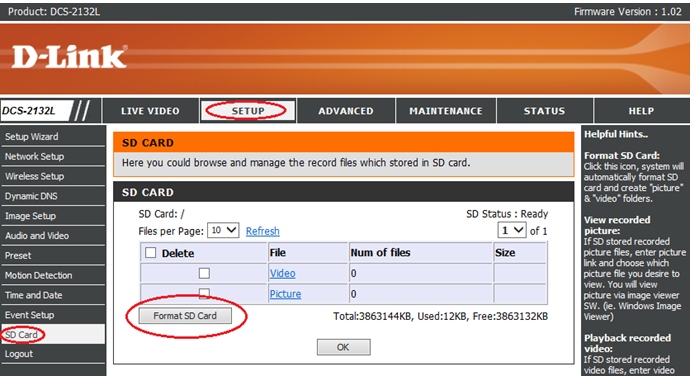
5. Затем нажимаем кнопку Test в верхней части страницы для проверки доступности сервера и правильности введенных данных. Если получаем сообщение Test OK, то данные введены корректно. Нажимаем кнопку Save Settings.
6. Нажимаем кнопку Add в подразделе MEDIA и выбираем тип данных для сохранения, заполняем необходимые поля и выставляем нужные значения.
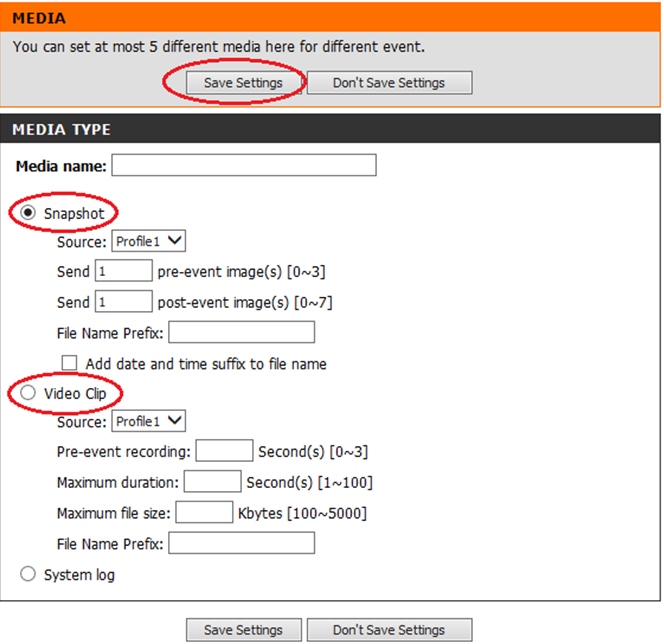
Snapshot
Source – выбор профиля с настройками качества изображения
Send pre-event image – количество скриншотов, которые будут сохранены перед обнаружением события.
Send post-event image – количество скриншотов, которые будут сохранены после завершения регистрации события
File Name Prefix – добавление префикса в начале названия файлов
Add data and time suffix – добавление метки даты и времени в название файла
Video Clip
Source – выбор профиля с настройками качества изображения
Pre-event recording – количество секунд предзаписи до срабатывания события
Maximum duration – максимальная продолжительность по времени одного видео файла
Maximum file size – максимальный объем одного видео файла
File Name Prefix – добавление префикса в начале названия файлов
Нажимаем кнопку Save Settings.
7. Нажимаем кнопку Add в подразделе EVENT и создаем событие, по которому данные будут записываться на сервер.
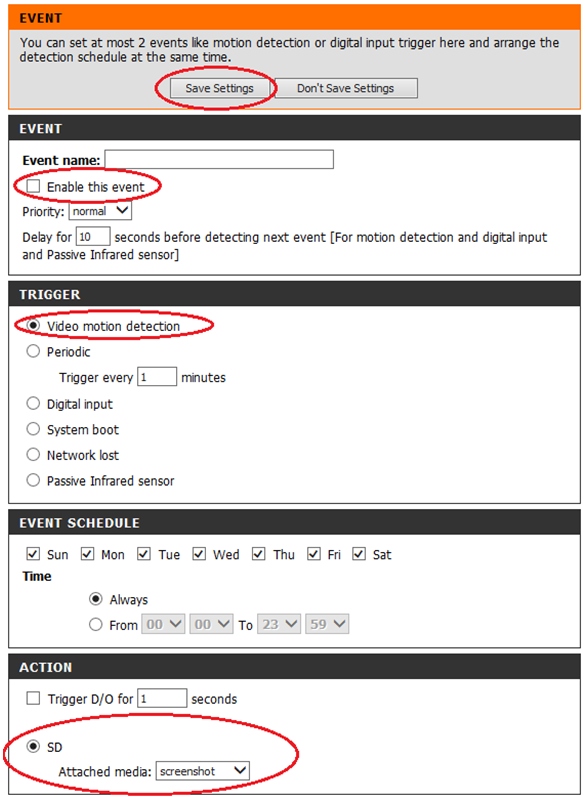
Event name – произвольное имя создаваемого события
Enable this event – включение/выключение записи по событию.
Video motion detection – включение записи по срабатыванию датчика движения
Event Shedule – устанавливаем расписание работы записи по событию
Action – выбираем ранее созданный сервер (пункт 4) и ранее созданный тип данных (пункт 6)
Нажимаем кнопку Save Settings.
8. Когда все настройки будут выполнены, подраздел Event Setup будет выглядеть, как показано ниже и будет осуществляться запись скриншотов или видео по срабатыванию датчика движения.